Chrome “Bu Siteye Ulaşılamıyor” Hatası Çözümü


Google Chrome “Bu siteye ulaşılamıyor” hatası çözümünü anlatacağız. Hatadan anlaşılacağı üzere, bilgisayarınız veya network’ünden kaynaklı olarak, giriş yapmaya çalıştığınız siteye erişim yoksa, yukardaki gibi görseldeki gibi hata alırsınız. Bunun birden çok sebebi olabilir ve her zaman kullanıcılardan kaynaklanmayabilir. Bağlanmak istediğiniz sitenin sunucularında bir sorun varsa hata alabilirsiniz. Bunu denemenin en iyi yolu farklı bir ağdan veya cihazdan denemektir. Eğer bu şekilde siteye giriş yapabiliyorsanız sorun sizden kaynaklıdır ve aşağıda resimli anlatımlar ile sorunu çözemeye çalışabilirsiniz.
Bu siteye ulaşılamıyor hatası nasıl giderilir ?
Hatada en sık karşılaşılan sorun , dns kaynaklıdır. Bunun için dns adresinizi değiştirerek deneyebilirsiniz.
- Başlangıç düğmesini seçtikten sonra Denetim Masası’nı seçerek Ağ Bağlantıları’nı açın.
- Arama kutusuna bağdaştırıcı yazıp Ağ ve Paylaşım Merkezi’nden Ağ bağlantılarını görüntüle’yi seçin.Değiştirmek istediğiniz bağlantıya sağ tıklatın ve ardından Özellikler’e tıklayın.
- Ağ sekmesini seçin. Bu bağlantı şu öğeleri kullanır’dan, ister İnternet Protokolü Sürüm 4 (TCP/IPv4) seçeneğini seçin ve ardından Özellikler’i seçin.
Aşağıdaki DNS sunucu adreslerini kullan seçeneğini işaretleyerek 8.8.8.8 ve 8.8.4.4 adreslerini girerek deneyebilirsiniz.

Hala sorun devam ediyorsa proxy ayarlarınızdan kaynaklı bir sorun olabilir.
Windows 10 işletim sistemlerinde Ağ ayarlarını sıfırlama işlemi bu gibi hataları genellikle çözmektedir. Windows 10 sistemlerde Ayarlar / Ağ ayarları seçeneğine tıklayıp,
Ağ ayarlarını sıfırla seçeneğine tıklayarak ayarlarınızı resetleyebilirsiniz. Bu işlemden sonra bilgisayarınızı yeniden başlatarak tekrar deneyebilirsiniz.
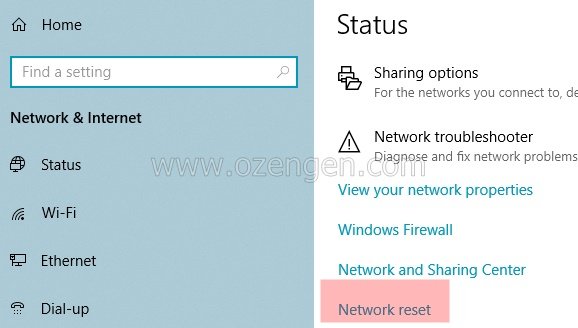
Google Chrome Proxy ayarları
- Google Chrome’u açın.
- Araçlar menüsünü tıklayın. Araçlar menüsünü göremezseniz, web tarayıcınızın üst bölmesindeki adres çubuğunun en sağında yer alan simgesine tıklayın.
- Açılan menüden yer alan Seçenekler’i seçin.
- Gelişmiş Seçenekler sekmesini tıklayın.
- Ağ bölümünde Proxy ayarlarını değiştir‘i tıklayın.
- Açılan penceredeki Yerel Ağ Ayarları’nı tıklatın.
- Ayarları otomatik olarak kullan seçeneğini işaretleyin.
Bu ayarlara rağmen sorun devam ediyorsa siteden kaynaklı olarak genel bir sorun yaşıyor olabilirsiniz.
Site erişiminiz tarayıcı ayarlarından kaynaklı olabilir siteye ping atarak test edebilirsiniz. Örnek olarak Google.com’a ping atmak için ping google.com komutunu kullanabilirsiniz.
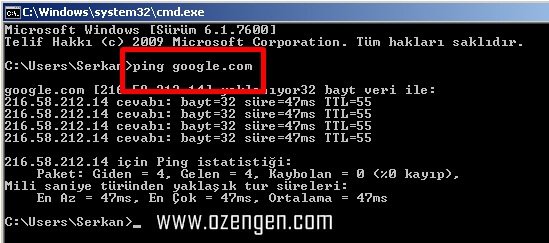
İşlem hakkında sorularınızı bize iletebilirsiniz. internet bağlantınızla ilgili testleri yaptıktan sonra farklı tarayıcılar kullanarak siteye erişim sağlamayı denemeyi unutmayın.


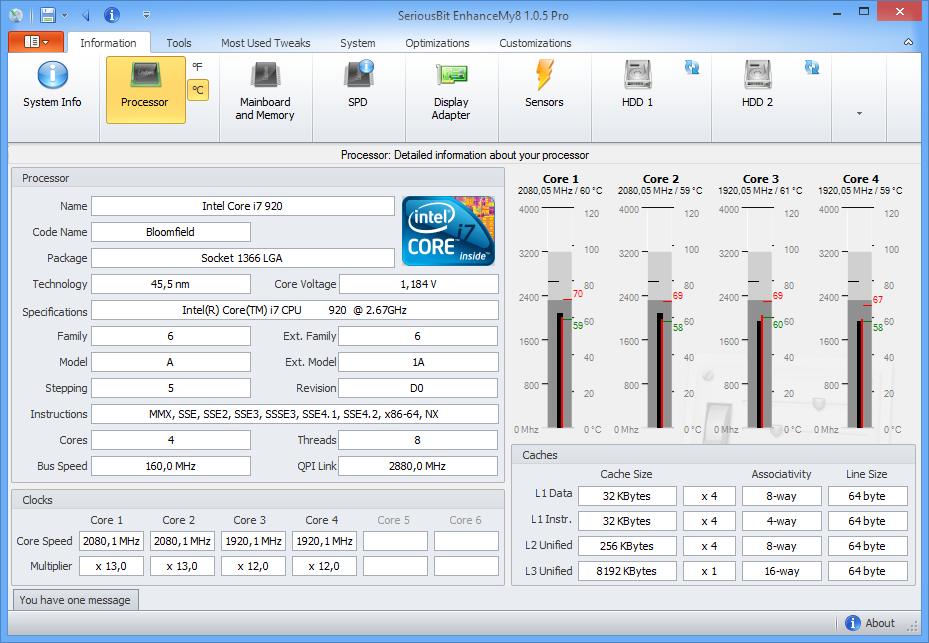
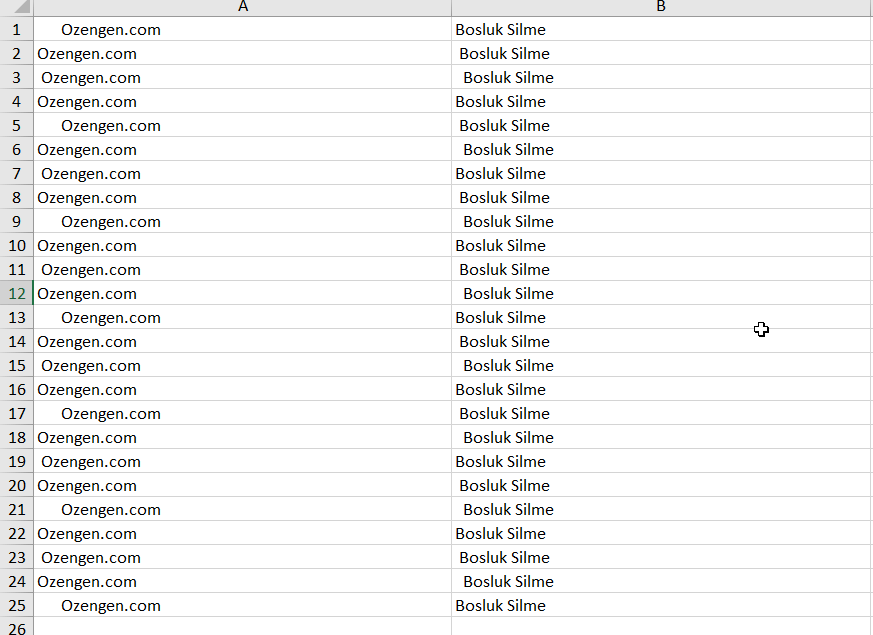
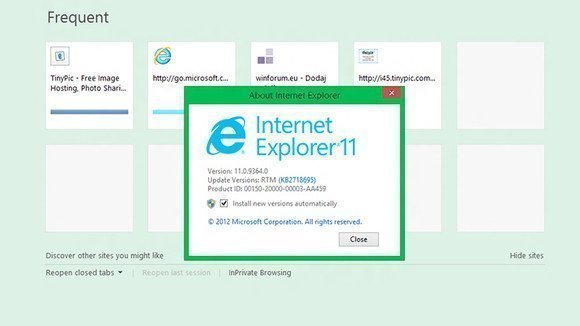
Herkeste oluyorsa domain host vb olabilir. Sadece sizin ağ da olyorsa çok güncellemeden kaynaklı wordpress ile ilgili sıkıntı olabilir.
Benim Sitem Var diye Herkez De oluyor Sade Bende Degil
** sitesine bu siteye ulaşılamıyor hatası alıyorum aylardır, şiirlerimi paylaştığım tek siteydi o şiirler şuan bende yok çok üzgünüm yardımcı olabilir misiniz lütfen